怎么提取word图片中的文字 Word如何提取图片文字
更新时间:2024-05-28 08:49:25作者:xiaoliu
在日常工作和学习中,我们可能会遇到需要从Word文档中提取图片中的文字的情况,Word作为常用的文字处理软件,提供了一些功能帮助我们实现这一目标。通过一些简单的操作,我们可以轻松地从Word文档中提取图片中的文字内容,从而方便我们进行编辑、转换或者其他处理。接下来让我们一起来探讨一下Word如何提取图片文字的方法。
操作方法:
1.点击word,点击界面最上栏的插入,在本地资源中选择你需要提取文字的图片。
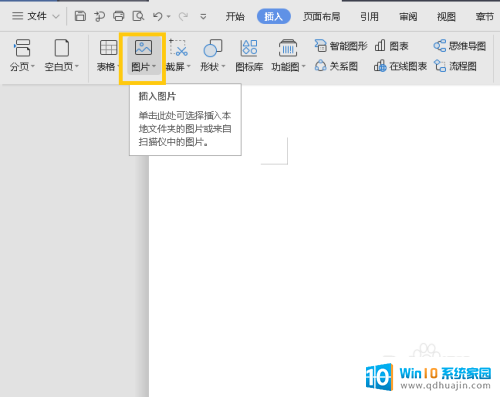
2.选择好图片后,点击打开即可完成图片的插入。
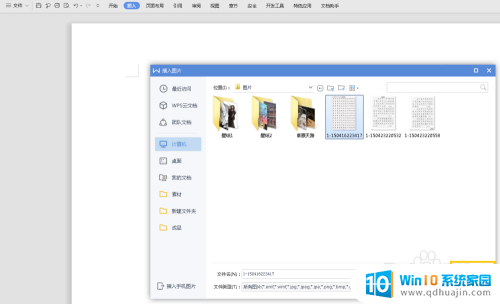
3.点击最上一栏的“图片工具”,选择黄色框内的“图片转文字”。然后选择“提取纯文本”,即可完成图片中文字的一键提取。

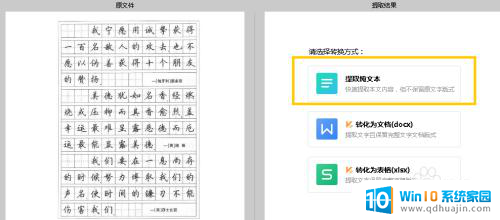
以上是提取 Word 图片中文字的方法,如果遇到这种情况,可以尝试按照以上方法解决,希望对大家有所帮助。
- 上一篇: 手机有时候没有声音怎么回事 手机铃声没有了怎么处理
- 下一篇: 怎么关闭流量限速 如何解除手机流量限速
怎么提取word图片中的文字 Word如何提取图片文字相关教程
热门推荐
电脑教程推荐
win10系统推荐
- 1 萝卜家园ghost win10 64位家庭版镜像下载v2023.04
- 2 技术员联盟ghost win10 32位旗舰安装版下载v2023.04
- 3 深度技术ghost win10 64位官方免激活版下载v2023.04
- 4 番茄花园ghost win10 32位稳定安全版本下载v2023.04
- 5 戴尔笔记本ghost win10 64位原版精简版下载v2023.04
- 6 深度极速ghost win10 64位永久激活正式版下载v2023.04
- 7 惠普笔记本ghost win10 64位稳定家庭版下载v2023.04
- 8 电脑公司ghost win10 32位稳定原版下载v2023.04
- 9 番茄花园ghost win10 64位官方正式版下载v2023.04
- 10 风林火山ghost win10 64位免费专业版下载v2023.04